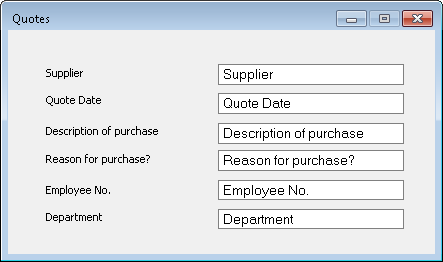|
Ajout d'une table référencée à une catégorie |
Scroll |
Lorsqu'une table référencée est définie, vous pouvez ajouter les champs qu'elle contient à une catégorie en tant que champs d'index. Nous allons l'ajouter à la catégorie Quotes, créée à la rubrique Création d'une catégorie, puis étendue en ajoutant un dictionnaire des mots clés à une catégorie.
 Comment ajouter les champs extraits d'une table référencée à une catégorie ?
Comment ajouter les champs extraits d'une table référencée à une catégorie ?
1.Ouvrez la catégorie et cliquez avec le bouton droit de la souris dans la boîte de dialogue. Sélectionnez l'option de menu Nouveau champ primaire. Un sous-menu des tables référencées s'affiche alors. Sélectionnez Employees.
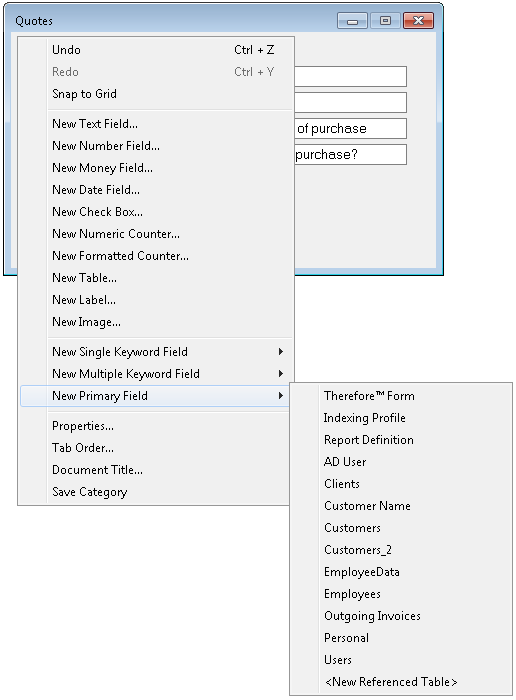
2.La fenêtre Propriétés s'affiche. Renseignez le champ Désignation comme indiqué et acceptez la valeur par défaut des autres propriétés. Cliquez sur le bouton OK.
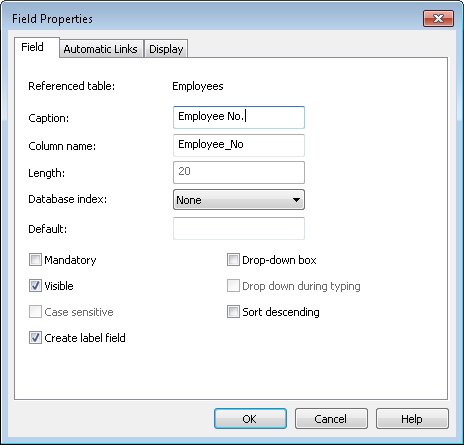
3.Une fois alignée, la catégorie se présente comme suit:
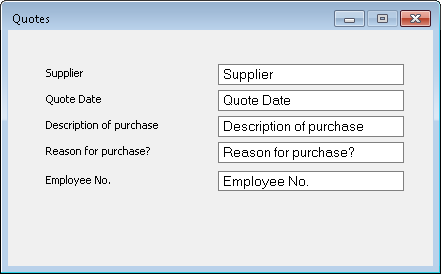
4.Nous allons maintenant ajouter un champ Department. Il s'agit d'un champ dépendant qui est lié au champ d'index Employee No. que nous venons de créer. Cliquez avec le bouton droit de la souris dans la boîte de dialogue et choisissez Nouveau champ dépendant, Employee No., puis Department.
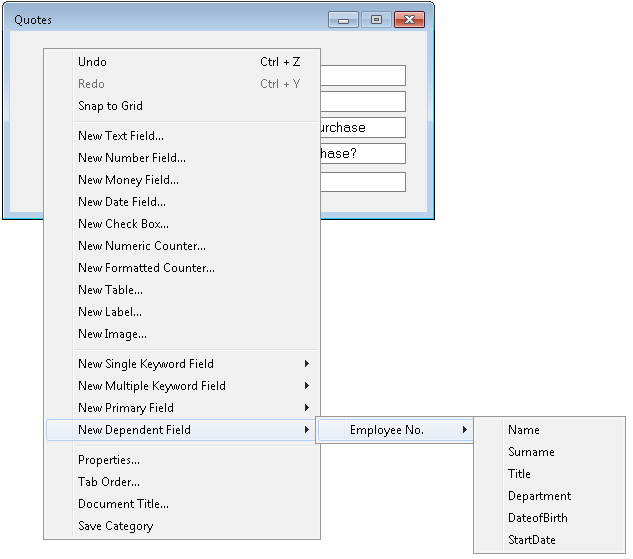
5.Renseignez le champ Désignation comme indiqué et acceptez la valeur par défaut des autres propriétés. Cliquez sur le bouton OK.
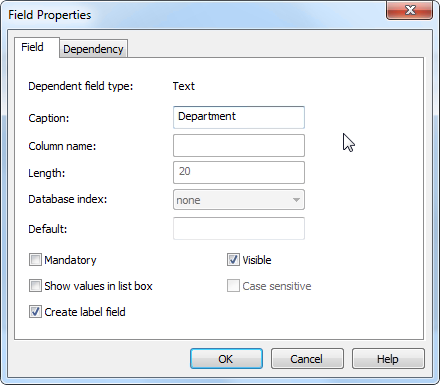
6.Une fois les champs alignés, la catégorie se présente comme suit.